win11开始菜单怎么移到左边 win11设置开始菜单靠左边方法
更新时间:2024-02-07 14:23:18作者:runxin
许多用户在初次使用win11系统的时候,也都有发觉桌面底下任务栏中的图标都变成居中显示,其中也包括开始菜单图标,因此近日有些用户就想要将win11系统中开始菜单图标重新移动到靠左边位置,对此win11开始菜单怎么移到左边呢?这里小编就给大家分享一篇win11设置开始菜单靠左边方法。
具体方法如下:
1、点击开始图标打开菜单,打开进入“设置”。或使用快捷键WIN+i。
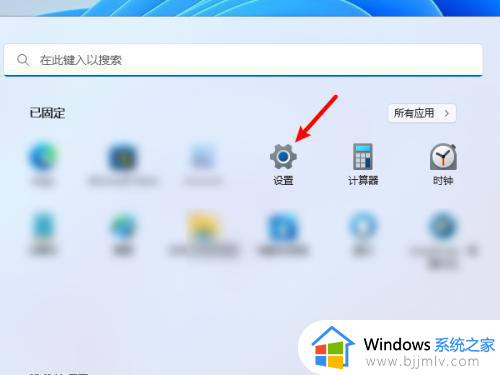
2、进入设置界面后,点击进入左侧的“个性化”。
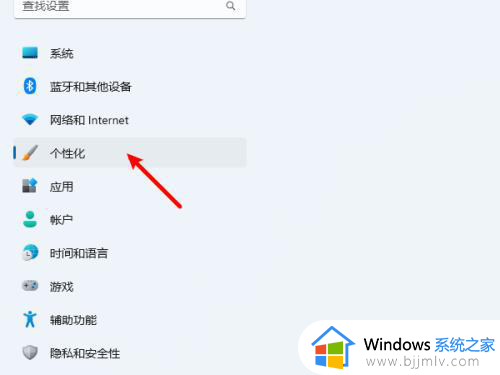
3、在里面再点击进入“任务栏”。
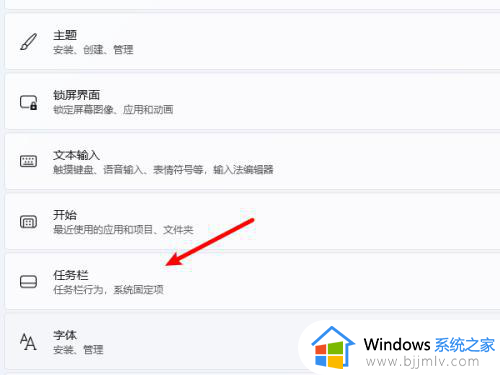
4、进行任务栏设置界面,再点击展开里面的“任务栏行为”。
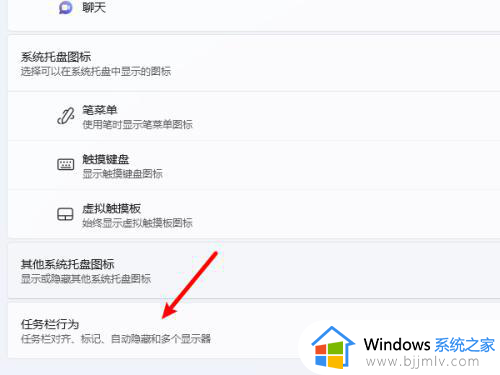
5、就可以看到任务栏对齐方式设置选项了,选择“靠左”。这样就完成把windows11开始菜单移到左边的设置了。
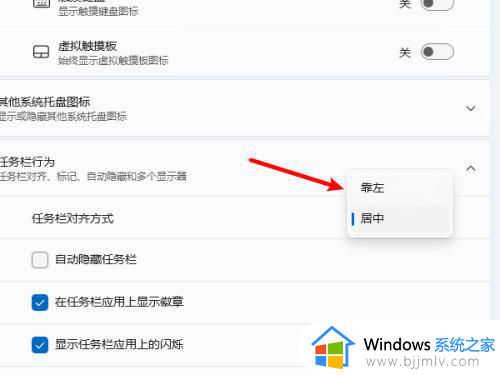
以上就是小编给大家分享的win11设置开始菜单靠左边方法了,如果你也有相同需要的话,可以按照上面的方法来操作就可以了,希望本文能够对大家有所帮助。
win11开始菜单怎么移到左边 win11设置开始菜单靠左边方法相关教程
- win11开始菜单怎么设置成左下角 win11开始菜单放左边的方法
- win11开始怎么弄到左边 win11如何把开始菜单放到左边
- win11开始键怎么设置到左下角 win11开始菜单放到左边设置方法
- win11怎样把开始放到左边 win11电脑开始菜单放到左边怎么操作
- win11的开始怎么设置左下角 win11电脑开始在中间怎么移到左边
- windows11怎么把开始菜单放到左下角 win11开始菜单怎么设置成左下角
- windows11怎么把开始菜单放到左下角 windows11开始菜单怎么设置成左下角
- win11开始菜单大小怎么设置 win11开始菜单大小设置方法
- win11怎么设置开始菜单 win11电脑设置开始菜单如何操作
- win11开始菜单磁贴设置方法 win11如何恢复开始菜单磁贴
- win11恢复出厂设置的教程 怎么把电脑恢复出厂设置win11
- win11控制面板打开方法 win11控制面板在哪里打开
- win11开机无法登录到你的账户怎么办 win11开机无法登录账号修复方案
- win11开机怎么跳过联网设置 如何跳过win11开机联网步骤
- 怎么把win11右键改成win10 win11右键菜单改回win10的步骤
- 怎么把win11任务栏变透明 win11系统底部任务栏透明设置方法
win11系统教程推荐
- 1 怎么把win11任务栏变透明 win11系统底部任务栏透明设置方法
- 2 win11开机时间不准怎么办 win11开机时间总是不对如何解决
- 3 windows 11如何关机 win11关机教程
- 4 win11更换字体样式设置方法 win11怎么更改字体样式
- 5 win11服务器管理器怎么打开 win11如何打开服务器管理器
- 6 0x00000040共享打印机win11怎么办 win11共享打印机错误0x00000040如何处理
- 7 win11桌面假死鼠标能动怎么办 win11桌面假死无响应鼠标能动怎么解决
- 8 win11录屏按钮是灰色的怎么办 win11录屏功能开始录制灰色解决方法
- 9 华硕电脑怎么分盘win11 win11华硕电脑分盘教程
- 10 win11开机任务栏卡死怎么办 win11开机任务栏卡住处理方法
win11系统推荐
- 1 番茄花园ghost win11 64位标准专业版下载v2024.07
- 2 深度技术ghost win11 64位中文免激活版下载v2024.06
- 3 深度技术ghost win11 64位稳定专业版下载v2024.06
- 4 番茄花园ghost win11 64位正式免激活版下载v2024.05
- 5 技术员联盟ghost win11 64位中文正式版下载v2024.05
- 6 系统之家ghost win11 64位最新家庭版下载v2024.04
- 7 ghost windows11 64位专业版原版下载v2024.04
- 8 惠普笔记本电脑ghost win11 64位专业永久激活版下载v2024.04
- 9 技术员联盟ghost win11 64位官方纯净版下载v2024.03
- 10 萝卜家园ghost win11 64位官方正式版下载v2024.03